怎么样在win7桌面上显示图标7
Win7如何显示桌面图标?显示桌面图标的方法精品PPT课件

• Jjhl7684dggds如果:系统之家下载站
学习并没有结束,希望继续努力
Thanks for listening, this course is expected to bring you value and help 为方便学习与使用课件内容,课件可以在下载后自由编辑
• 1、首先我们先右键单击任务栏,会出 现如图所示情况,这时我们在下拉的选项 里选择“快速启动”按钮。
• 2、单击快速启动按钮后会出现如图所示 情况,这时在电脑屏幕的左下方会显示很 多快捷按钮,一般情况下单击快速启动按 钮都可以看到有“显示桌面”的图标,如 果还是没有的话,那么就参照下面的方法 去做。
• 3、如果快速启动栏里没有“显示桌面” 的图标,那么我们先单击电脑屏幕下方的 开始菜单,单击之后会弹出如图对话框。
• 4、在弹出的对话框里我们单击运行按 钮,单击之后会弹出如图对话框。
• 5、在弹出的对话框里我们输入:regsvr32 /n /i:u shell32,输入完成后按回车键。
系统之家下载站
Win7如何显示桌面图标?显示桌 面图标的方法
• 我们在使用电脑的时候,开了很多个网 页,这时候想显示桌面。如果是想把所有 窗口都最小化,一个一个的点的,这样很 浪费时间的,那有没有什么快速的办法显 示到Win7系统桌面呢?下面就为大家总结 一下Win7如何显示桌面图标。
• 步骤如下:
• 6、按回车键之后,大概一分钟左右会弹 出如图对话框,这时我们单击确定按钮即 可。
• 7、单击确定按钮之后我们查看快速启动 就会发现多了一个“显示桌面”的图标按 钮。这时我们只要拖动显示图标放到指定 的位置就可以了,这个可以根据个人的操 作习惯来设置。
• 这也就是Win7如何显示桌面图标,显示 桌面图标方法的全部内容了。有需要的用 户可以看看,不妨去试一下。这样操作起 来就简单了,也不会浪费时间去一个个最 小化网页了。
win7系统中恢复显示桌面图标的办法

win7系统中恢复显示桌面图标的办 法
• 1、点“开始——运行”,往运行框键入 “regsvr32 /n /i:u shell32”命令点“确定”键 值。
win7系统中恢复显示桌面图标的办 法
win7系统中恢复显示桌面图标的办 法
• 2、接着系统就会弹现出一个提示用户 “DlllInstall在shelll32 已成功”的对话,直 接点“确定”键值,此时返回win7系统的 桌面就可看见显示桌面图标回到了wi面图标的办法 在 开启了网页或是什么程序的时候,若是想 返回显示出win7系统桌面主页的话,惯性 就会点那个显示桌面的图标,可是桌面图 标却忽然失踪了,唯有按下WIN+D键值才能 回到win7桌面,但显示桌面图标失踪了终 归是一个问题,只有把win7系统中显示桌 面图标恢复才能更舒心,那么按win7系统 中恢复显示桌面图标的办法去做吧:
系统之家下载站 /Windows8/ /
win7系统中恢复显示桌面图标的 办法
[文章导读]
win7系统中恢复显示桌面图标的办法 在开启了 网页或是什么程序的时候,若是想返回显示出win7 系统桌面主页的话,惯性就会点那个显示桌面的图 标,可是
win7系统中恢复显示桌面图标的办 法
win7系统中恢复显示桌面图标的办 法
win7系统中恢复显示桌面图标的办 法
• 以上2点就轻松在win7系统中恢复了显 示桌面图标的想法,如果你也遭遇了这样 的问题,就运用此办法去解决吧。
如果你想学到更多的电脑知识请随时关注系 统114,记住我们的官方网站:系统之家下 载站 /Windows8/
Win7桌面图标不见了

•
三、Win7桌面不显示
•
有些人可能会发现Win7桌面上的所有 图标都不见了,这是因为桌面图标被隐藏 起来了。在桌面点击鼠标右键,在查看中 重新勾选显示桌面图标就可以恢复过来了。
•
以上就是Win7桌面图标的设置了,看 完本文的介绍后,相信你对Win7桌面图标 以及桌面图标显示的问题的处理能够更加 得心应手。
Win7桌面图标不见了怎么办?如 何让Win7显示桌面图标
•
使用Win7系统过程中,我们接触最多的 可能就是桌面图标了,有时候需要把某些 图标添加到桌面,有时候桌面图标不见了 需要重新让它们显示出来。本文就来具体 介绍一下Win7桌面图标的设置。
• •
一、Win7桌面图标设置 1.在桌面上点击鼠标右键点击(其中查 看菜单的子项是用来修改桌面图标的大小, 如需修改图标大小只需在此菜单设置即 可),选择“个性化”:
•
2.在个性化设置窗口,单击左侧的更改 桌面图标
•
3.选中需要显示的桌面图标,然后点击确 定即可
• •
二、Win7显示桌面图标 1.使用记事本等文本编辑器,重新用以 下内容建立一个显示桌面.scf文件。内容如 下:
• [Shell] • Command=2 • IconFile=explorer.exe,3 • [Taskbar] • Command=ToggleDesktop • 保存时把文件名设为“显示桌面.scf”,再将 其拖到快速启动栏上,显示桌面图标就找回来了。 • 2.Win7的显示桌面图标不是在任务栏的最右 侧一个竖条状,单击这个竖条,效果和XP中的显 示桌面是一样的。
• Jjhl7684dggds如果你想学到更多的电脑知 识请随时关注系统114,记住我们的官方网 站:系统之家下载站
windows7怎么在任务栏添加显示桌面图标
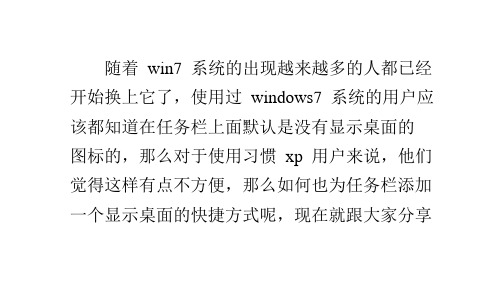
于参加这些宴会。那些可以和我并肩而行的人,要不就优秀的太高傲,要不就太
2、在弹出来的属性窗口中切换到“快捷方 式”选项卡中,点击“更改图标”,然后将“查 找此文件中的图标”的路径删除掉并点击确定按 钮,这时就在下面选择显示桌面的图标,然后右 击选择“锁定到任务栏”即可。
方法二、 1、在电脑桌面上的空白处右击选择“新建文 本 文 档 ”, 然 后 代 码 复 制 粘 贴 进 去 “ [Shell]Command=2IconFile=explorer.exe,3 [Taskbar]Command=ToggleDesktop”;
随着 win7 系统的出现越来越多的人都已经 开始换上它了,使用过 windows7 系统的用户应 该都知道在任务栏上面默认是没有显示桌面的 图标的,那么对于使用习惯 xp 用户来说,他们 觉得这样有点不方便,那么如何也为任务栏添加 一个显示桌面的快捷方式呢,现在就跟大家分享
下 windows7 桌面在任务栏添加显示桌面图标吧。 方法一、 1、首先先随便找一个程序的快捷方式,比 如这里以酷狗音乐图标为例,鼠标右击桌面上的 酷狗音乐,然后右击选择属性;
赶紧试一下吧。
1cj0f0c7b win7旗舰版下载/
于参加这些宴会。那些可以和我并肩而行的人,要不就优秀的太高傲,要不就太
2、然后将文件保存在 c:\windows 目录下, 然后取名为 showdesktop.exe; 3、取完名字之后点击保存按钮,之后打开
c:\windows 目录,找到刚才保存的文件,然后将
该文件拖动带任务栏中,这时候鼠标单击的时候
6、修改完成之后点击确定按钮退出即可,
这时候点击桌面图标就可以显示桌面了哦,如果 还不行的话就重启计算机即可生效了。 以上就是关于 windows7 怎么在任务栏添加
解答win7桌面图标不见了怎么办

解答win7桌面图标不见了怎么办
导读: win7是我们现在使用人数最多的一款操作系统,在使用过程中很多朋友会遇到这样那样的问题,如果遇到win7桌面图标不见了该怎么解决呢?针对这个问题,我给大家带来了解决方法,一起来看看吧
近来有很多网友反映win7桌面图标不见了,其实这个问题很常见,我们有时候误操作电也会出现这种问题,解决方法也很简单。
我给大家整理了两种方法,如果你也遇到了同样的情况就来了解一下吧
方法一
1、右击桌面空白处,将鼠标放在查看上面
图标电脑图解1
2、勾选“显示桌面图标”
找回win7桌面图标电脑图解2
方法二
1、右击任务栏,选择任务管理器
win7电脑图解3
2、打开任务管理器,点击左上角的文件,选择新建任务
win7桌面图标电脑图解4
3、在创建新任务窗口中输入:explorer.exe,点击确定
找回win7桌面图标电脑图解5
以上就是解决win7桌面图标不见了的解决方法了,是不是很简单呢?。
告诉你win7桌面图标不见了怎么办
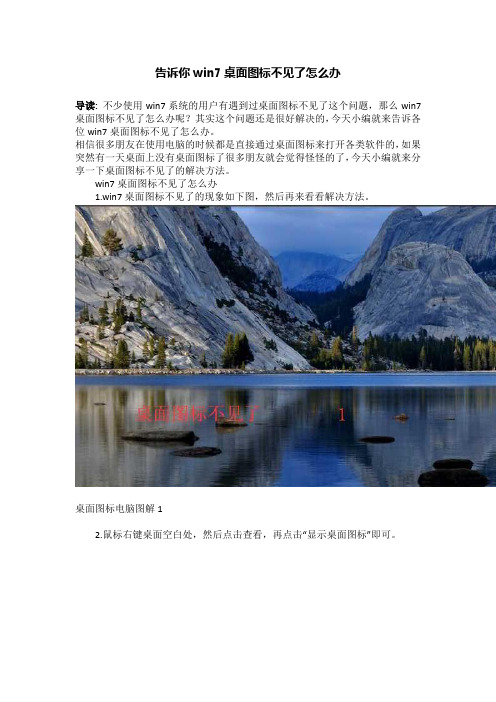
告诉你win7桌面图标不见了怎么办
导读:不少使用win7系统的用户有遇到过桌面图标不见了这个问题,那么win7桌面图标不见了怎么办呢?其实这个问题还是很好解决的,今天小编就来告诉各位win7桌面图标不见了怎么办。
相信很多朋友在使用电脑的时候都是直接通过桌面图标来打开各类软件的,如果突然有一天桌面上没有桌面图标了很多朋友就会觉得怪怪的了,今天小编就来分享一下桌面图标不见了的解决方法。
win7桌面图标不见了怎么办
1.win7桌面图标不见了的现象如下图,然后再来看看解决方法。
桌面图标电脑图解1
2.鼠标右键桌面空白处,然后点击查看,再点击“显示桌面图标”即可。
win7桌面图标不见了怎么办电脑图解2
3.重新回到桌面,我们就可以看到win7桌面图标就又重新显示出来了。
桌面图标不见了电脑图解3
现在知道win7桌面图标不见了怎么办了吧!。
【参考文档】win7桌面图标-范文模板 (5页)
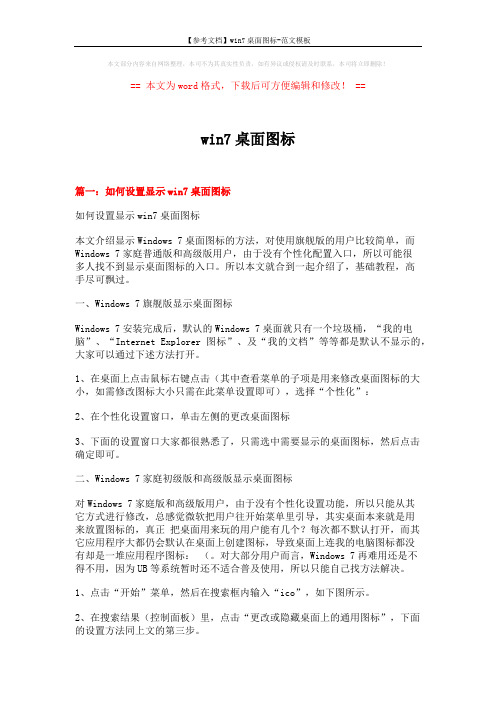
本文部分内容来自网络整理,本司不为其真实性负责,如有异议或侵权请及时联系,本司将立即删除!== 本文为word格式,下载后可方便编辑和修改! ==win7桌面图标篇一:如何设置显示win7桌面图标如何设置显示win7桌面图标本文介绍显示Windows 7桌面图标的方法,对使用旗舰版的用户比较简单,而Windows 7家庭普通版和高级版用户,由于没有个性化配置入口,所以可能很多人找不到显示桌面图标的入口。
所以本文就合到一起介绍了,基础教程,高手尽可飘过。
一、Windows 7旗舰版显示桌面图标Windows 7安装完成后,默认的Windows 7桌面就只有一个垃圾桶,“我的电脑”、“Internet Explorer图标”、及“我的文档”等等都是默认不显示的,大家可以通过下述方法打开。
1、在桌面上点击鼠标右键点击(其中查看菜单的子项是用来修改桌面图标的大小,如需修改图标大小只需在此菜单设置即可),选择“个性化”:2、在个性化设置窗口,单击左侧的更改桌面图标3、下面的设置窗口大家都很熟悉了,只需选中需要显示的桌面图标,然后点击确定即可。
二、Windows 7家庭初级版和高级版显示桌面图标对Windows 7家庭版和高级版用户,由于没有个性化设置功能,所以只能从其它方式进行修改,总感觉微软把用户往开始菜单里引导,其实桌面本来就是用来放置图标的,真正把桌面用来玩的用户能有几个?每次都不默认打开,而其它应用程序大都仍会默认在桌面上创建图标,导致桌面上连我的电脑图标都没有却是一堆应用程序图标:(。
对大部分用户而言,Windows 7再难用还是不得不用,因为UB等系统暂时还不适合普及使用,所以只能自己找方法解决。
1、点击“开始”菜单,然后在搜索框内输入“ico”,如下图所示。
2、在搜索结果(控制面板)里,点击“更改或隐藏桌面上的通用图标”,下面的设置方法同上文的第三步。
3、设置完成后,点击确认即可。
上面既然提到使用习惯问题,这里再牢骚几句:天缘强迫自己使用Windows 7有近半年多时间,总体感觉,Windows 7整的真是复杂,还好自己读过几年大学,连估加猜还算勉强顺手,但是Windows 7的诸多不便很明显是微软在强制引导用户的习惯,比如:Windows 7的库是资源管理器的默认设置——打开电脑就听音乐看美女的有几个?似乎还是工作找文件的更多一些,大部分文件不可能都加入我的文档。
Win7如何为任务栏增加显示桌面图标

Win7如何为任务栏增加显示桌面图标Win7如何为任务栏增加显示桌面图标刚升级成为Win7系统的用户会发现与之前的系统相比,任务栏中的显示桌面图标不见了。
缺少了显示桌面图标对于用户而言十分不方便,有没有什么方法可以解决此问题呢?下面小编就为大家介绍一下在任务栏中加入显示桌面图标的方法,欢迎大家参考和学习。
一、将显示桌面图标锁定到任务栏用户想要在任务栏中加入显示桌面图标可通过修改快捷方式实现,用户只要操作简单的两步即可。
1、首先先随便找一个程序的快捷方式,比如这里以文档图标为例,鼠标右击桌面上的文档,然后右击选择属性。
2、在弹出来的属性窗口中切换到快捷方式选项卡中,点击更改图标。
3、在弹出的更改图标页面中,将查找此文件中的图标的路径删除掉并点击确定按钮,这时就在下面选择显示桌面的图标,然后右击选择锁定到任务栏即可。
二、创建exe文件添加显示桌面图标用户可以通过编辑文本文档,修改为scf格式为任务栏加入显示桌面图标。
1、在桌面新建文本文档,然后代码复制粘贴进去[Shell]Comma nd=2lc on File二explorer.exe ,3[Taskbar]Comma nd二ToggleDesktop 。
2、将文件保存在在c: \windows 目录下,然后取名为showdesktop.exe3、该showdesktop.exe 文件拖拽至任务栏中,这时候鼠标单击的时候是打不开的。
4、右键点击此图标选择属性选项,在弹出的页面中点击快捷方式,在目标选项中输入C: \windows'showdesktop.scf ,也就是改一下后缀名,点击确定即可。
三、通过运行窗口增加显示桌面图标用户如果觉得之前的方法比较麻烦的话,还可以通过运行窗口在任务栏增加显示桌面图标。
1、在开始菜单中选择运行选项。
2、在打开的运行窗口中输入regsvr32/n/i:ushell32 并点击确定。
3、完成之后就会弹出DlllInstall在shelll32成功提示。
- 1、下载文档前请自行甄别文档内容的完整性,平台不提供额外的编辑、内容补充、找答案等附加服务。
- 2、"仅部分预览"的文档,不可在线预览部分如存在完整性等问题,可反馈申请退款(可完整预览的文档不适用该条件!)。
- 3、如文档侵犯您的权益,请联系客服反馈,我们会尽快为您处理(人工客服工作时间:9:00-18:30)。
怎么样在win7桌面上显示图标我们刚刚把windows7安装好以后,桌面上什么图标都没有,就只有一个回收站。
这个时候,我们可以通过点击桌面---右键---个性化,如图1-1:点击个性化出现如图1-2:点击—--更改桌面图标,出现如图1-3:在“计算机、用户的文件、网络”前面打“ ”这样桌面上就出现了和WINDOWS XP一样的图标了。
这是Windows 7 旗舰版的设置,Windows 7的家庭版是没有个性化设置,那么怎么把桌面的图标显示出来呢。
我们可以用命令来操作,首先点击---开始菜单----运行----输入“ICO”如图1-4:点击---显示或隐藏桌面上的通用图标,出现如图1-3:这个时候在“计算机、用户的文件、网络”前面打“ ”这样桌面上就出现了和WINDOWS XP一样的图标了。
“计算机、用户的文件、网络、回收站”的图标都有了,但是IE的图标没有,怎么办?那么我们来看看怎么把IE的图标显示在桌面上。
那么,我们要修改注册表文件,在桌面上----点击鼠标右键----新建一个文本,如图1-5:把下面的注册表信息写到记事本里面,如图1-6:Windows Registry Editor Version 5.00[HKEY_CLASSES_ROOT\CLSID\{B416D21B-3B22-B6D4-BBD3-BBD452DB3D5B}]@="Internet Explorer""InfoTip"="@C:\\WINDOWS\\system32\\zh-CN\\ieframe.dll.mui,-881" "LocalizedString"="@C:\\WINDOWS\\system32\\zh-CN\\ieframe.dll.mui,-880"[HKEY_CLASSES_ROOT\CLSID\{B416D21B-3B22-B6D4-BBD3-BBD452DB3D5B}\DefaultIcon]@="C:\\Program Files\\Internet Explorer\\iexplore.exe,-32528"[HKEY_CLASSES_ROOT\CLSID\{B416D21B-3B22-B6D4-BBD3-BBD452DB3D5B}\Shell]@=""[HKEY_CLASSES_ROOT\CLSID\{B416D21B-3B22-B6D4-BBD3-BBD452DB3D5B}\Shell\D]@="删除(D)"[HKEY_CLASSES_ROOT\CLSID\{B416D21B-3B22-B6D4-BBD3-BBD452DB3D5B}\Shell\D\Command]@="Rundll32.exe"[HKEY_CLASSES_ROOT\CLSID\{B416D21B-3B22-B6D4-BBD3-BBD452DB3D5B}\Shell\NoAddOns] @="在没有加载项的情况下启动"[HKEY_CLASSES_ROOT\CLSID\{B416D21B-3B22-B6D4-BBD3-BBD452DB3D5B}\Shell\NoAddOns\Command]@="C:\\Program Files\\Internet Explorer\\iexplore.exe about:NoAdd-ons"[HKEY_CLASSES_ROOT\CLSID\{B416D21B-3B22-B6D4-BBD3-BBD452DB3D5B}\Shell\Open]@="打开主页(H)"[HKEY_CLASSES_ROOT\CLSID\{B416D21B-3B22-B6D4-BBD3-BBD452DB3D5B}\Shell\Open\Command]@="C:\\Program Files\\Internet Explorer\\iexplore.exe"[HKEY_CLASSES_ROOT\CLSID\{B416D21B-3B22-B6D4-BBD3-BBD452DB3D5B}\Shell\属性(R)] @=""[HKEY_CLASSES_ROOT\CLSID\{B416D21B-3B22-B6D4-BBD3-BBD452DB3D5B}\Shell\属性(R) \Command]@="Rundll32.exe Shell32.dll,Control_RunDLL Inetcpl.cpl"[HKEY_CLASSES_ROOT\CLSID\{B416D21B-3B22-B6D4-BBD3-BBD452DB3D5B}\ShellFolder]@="""Attributes"=dword:00000010"HideFolderVerbs"="""WantsParseDisplayName"="""HideOnDesktopPerUser"=""@="C:\\WINDOWS\\system32\\ieframe.dll,-190""HideAsDeletePerUser"=""Windows Registry Editor Version 5.00[HKEY_CURRENT_USER\Software\Microsoft\Windows\CurrentVersion\Explorer\CLSID\{B4 16D21B-3B22-B6D4-BBD3-BBD452DB3D5B}]@="Internet Explorer"Windows Registry Editor Version 5.00[HKEY_LOCAL_MACHINE\SOFTWARE\Microsoft\Windows\CurrentVersion\Explorer\Desktop\ NameSpace\{B416D21B-3B22-B6D4-BBD3-BBD452DB3D5B}]@="Windows Media"点击---另存为----将文件名字改成XXX.REG(.reg结尾的文件是注册表文件)如图1-7:桌面上出现了一个123.reg的注册表文件,如图1-8:双击123.reg文件,出现注册信息点击“是”然后点“确定”刷新桌面或者重新启动电脑,IE就在桌面上出现了,如果此方法不行,那就换下面一段注册表信息步骤和上面建记事本相同。
Windows Registry Editor Version 5.00[HKEY_LOCAL_MACHINE\SOFTWARE\Microsoft\Windows\CurrentVersion\Explorer\Desktop\ NameSpace\{00000000-0000-0000-0000-100000000001}]@="Internet Explorer"[HKEY_CLASSES_ROOT\CLSID\{00000000-0000-0000-0000-100000000001}]@="Internet Explorer"[HKEY_CLASSES_ROOT\CLSID\{00000000-0000-0000-0000-100000000001}\\DefaultIcon]@="C:\\Windows\\System32\\ieframe.dll,-190"[HKEY_CLASSES_ROOT\CLSID\{00000000-0000-0000-0000-100000000001}\\shell]@=""[HKEY_CLASSES_ROOT\CLSID\{00000000-0000-0000-0000-100000000001}\\shell\NoAddOns] @="无加载项启动(&N)"[HKEY_CLASSES_ROOT\CLSID\{00000000-0000-0000-0000-100000000001}\\shell\NoAddOns\Command]@="\"C:\\Program Files\\Internet Explorer\\iexplore.exe\" -extoff"[HKEY_CLASSES_ROOT\CLSID\{00000000-0000-0000-0000-100000000001}\\shell\Open]@="打开主页(&H)"[HKEY_CLASSES_ROOT\CLSID\{00000000-0000-0000-0000-100000000001}\\shell\Open\Command]@="\"C:\\Program Files\\Internet Explorer\\iexplore.exe\""[HKEY_CLASSES_ROOT\CLSID\{00000000-0000-0000-0000-100000000001}\\shell\Set]@="属性(&R)"[HKEY_CLASSES_ROOT\CLSID\{00000000-0000-0000-0000-100000000001}\\shell\Set\Command]@="\"C:\\Windows\\System32\\rundll32.exe\"C:\\Windows\\System32\\shell32.dll,Control_RunDLLC:\\Windows\\System32\\inetcpl.cpl"两种方法随便选择你那一种,都可以使用,那么桌面上的图标都出来了.百度网盘提供两个注册表文件下载,下载地址为:/share/link?shareid=424619&uk=2449795408文件解压密码:。
